Excel如何实现锁定选中区域
来源:网络收集 点击: 时间:2024-03-01【导读】:
在Excel日常办公中,我们经常要对选中区域进行锁定,以防失误操作。那如何实现批量锁定选中区域呢?下面我们将通过一个简单的小例子,教大家快速实现锁定。工具/原料moreExcel方法/步骤1/6分步阅读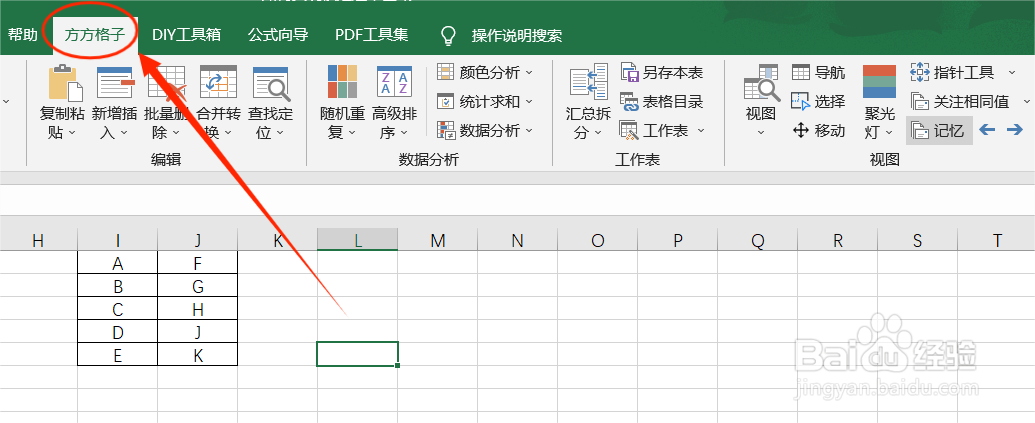 2/6
2/6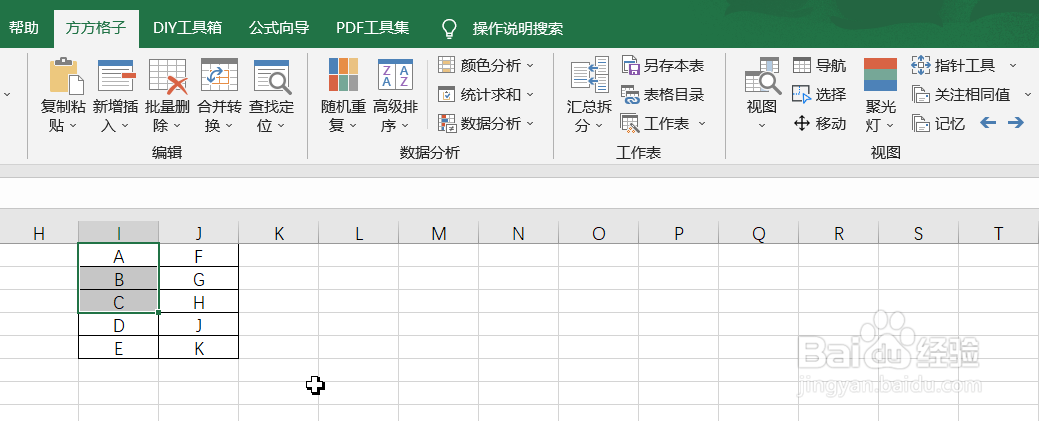 3/6
3/6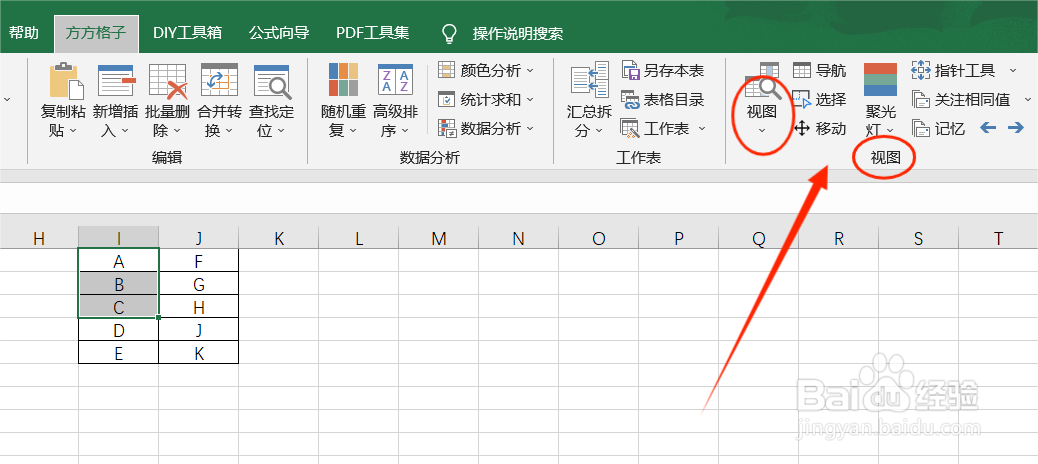 4/6
4/6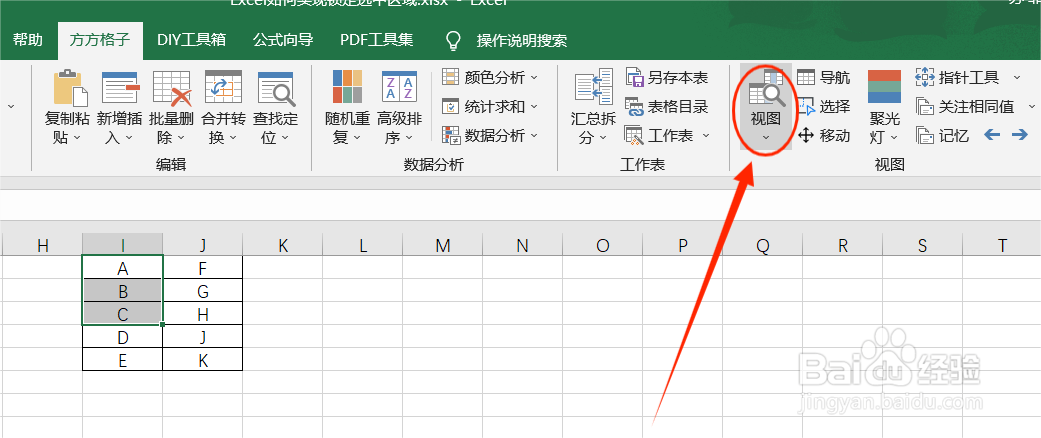 5/6
5/6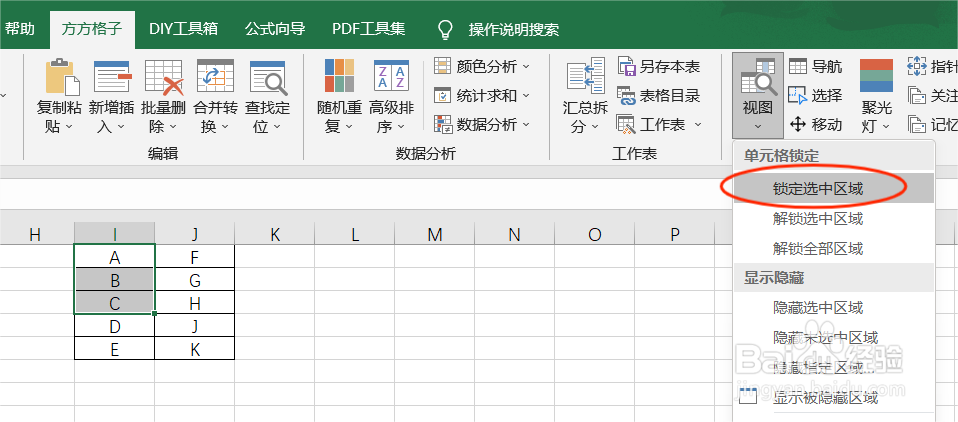 6/6
6/6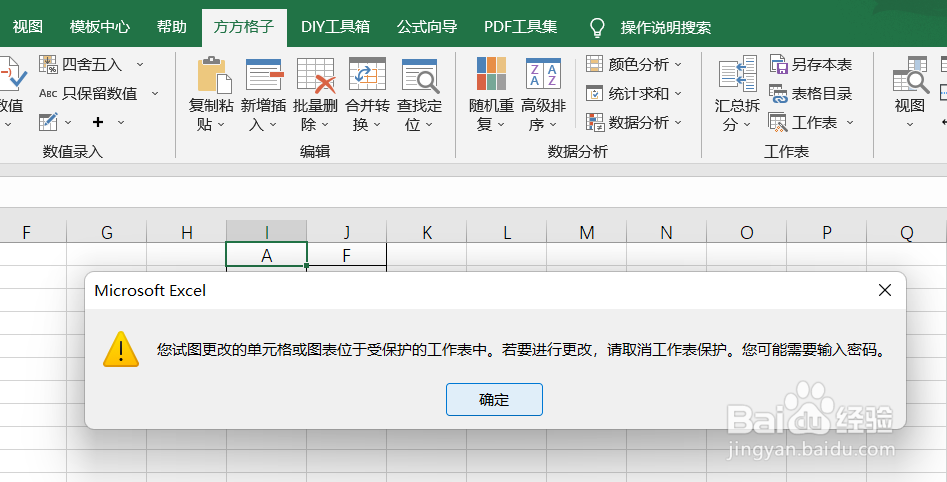 注意事项
注意事项
如图,下列表中有I列和J列两列数据,我们要对I列中部分区域进行锁定。首先,点击“方方格子”选项卡
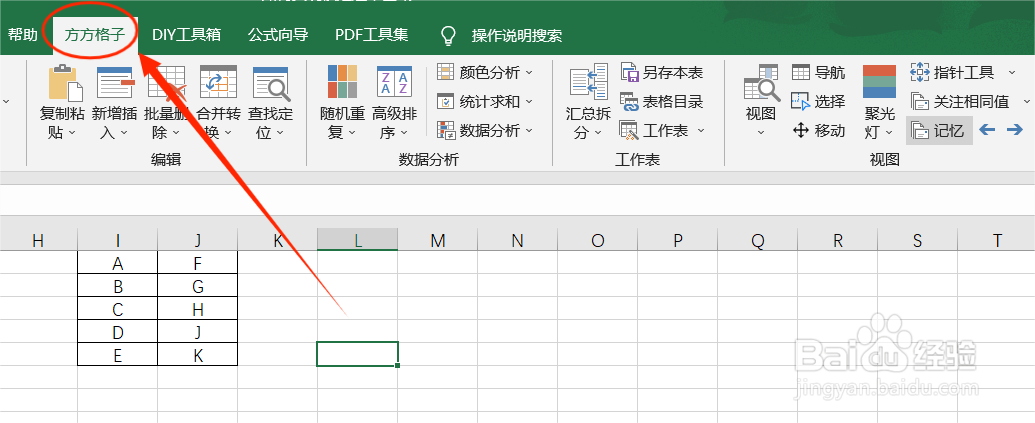 2/6
2/6选中要锁定的单元格区域,这里我选中I1:I3单元格
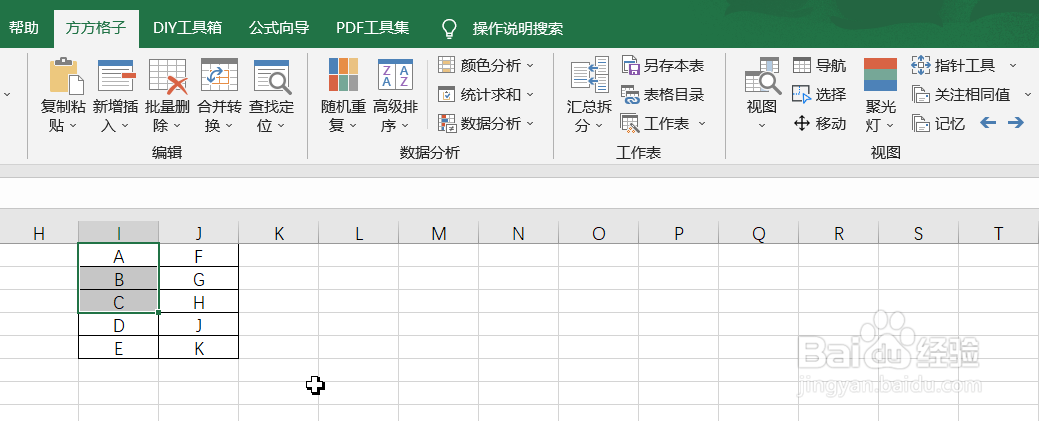 3/6
3/6在“方方格子”选项卡下,找到“视图”模块
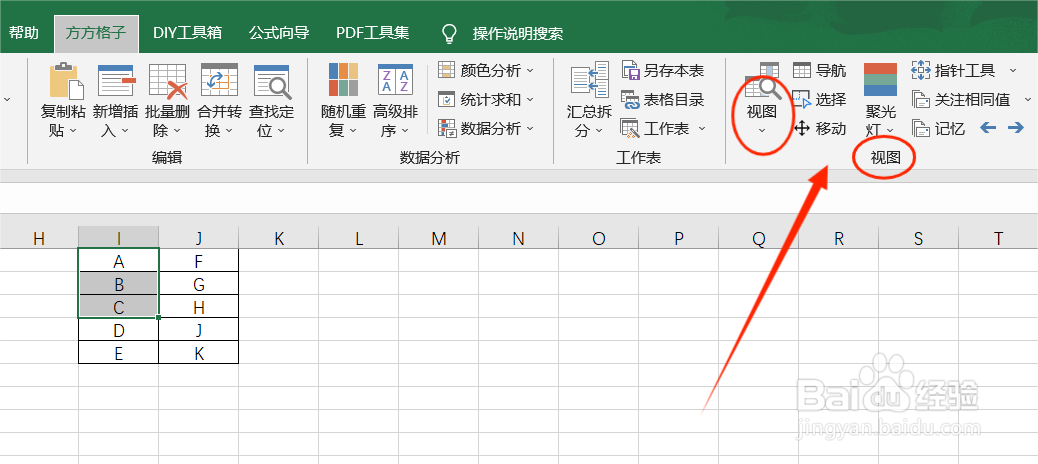 4/6
4/6然后在“视图”模块中,找到“视图”选项并点击该选项
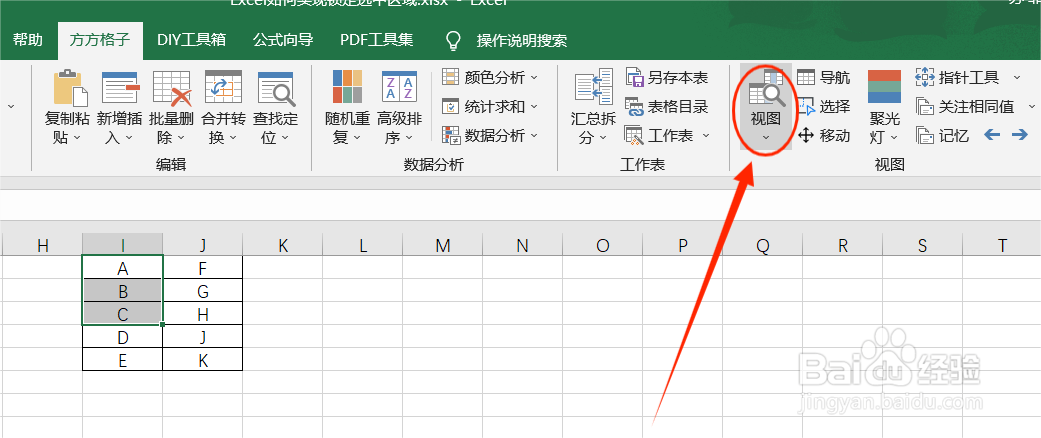 5/6
5/6再在弹出的下拉菜单中,点击“锁定选中区域”
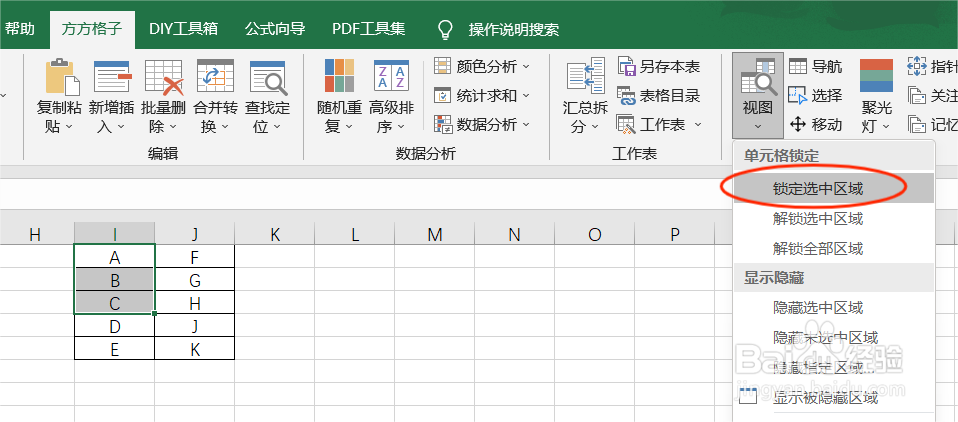 6/6
6/6这个时候我们就完成了对选中区域的锁定啦,再次点击单元格会弹出如图提示。你学会了吗
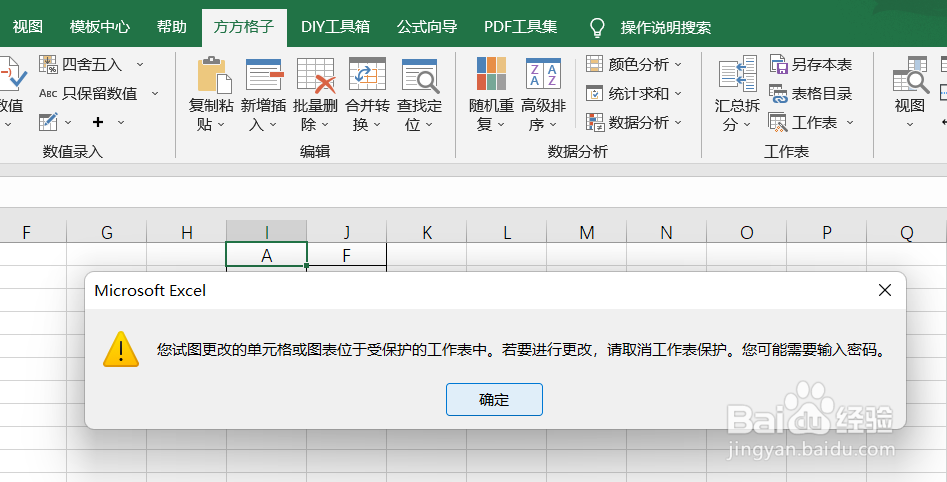 注意事项
注意事项如果对你有帮助,记得点个赞哦
EXCELEXCEL锁定区域锁定选中区域版权声明:
1、本文系转载,版权归原作者所有,旨在传递信息,不代表看本站的观点和立场。
2、本站仅提供信息发布平台,不承担相关法律责任。
3、若侵犯您的版权或隐私,请联系本站管理员删除。
4、文章链接:http://www.1haoku.cn/art_189220.html
上一篇:Excel怎么锁定单元格使其滚动不变?
下一篇:微信清除名下账户后还能用吗
 订阅
订阅